Comment supprimer Gestionnaire de fichiers & Doc
Publié par : 俊杰 阮Date de sortie : September 25, 2024
Besoin d'annuler votre abonnement Gestionnaire de fichiers & Doc ou de supprimer l'application ? Ce guide fournit des instructions étape par étape pour les iPhones, les appareils Android, les PC (Windows/Mac) et PayPal. N'oubliez pas d'annuler au moins 24 heures avant la fin de votre essai pour éviter des frais.
Guide pour annuler et supprimer Gestionnaire de fichiers & Doc
Table des matières:
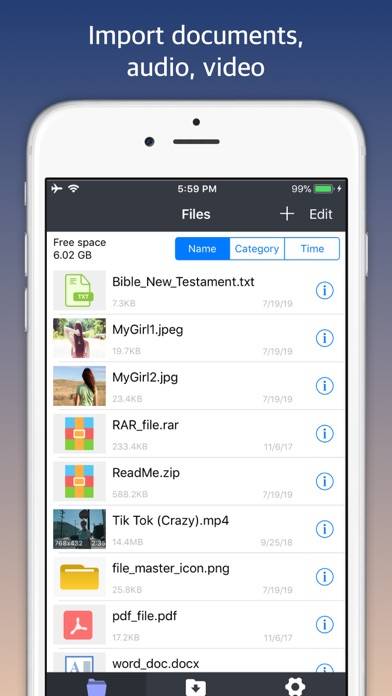
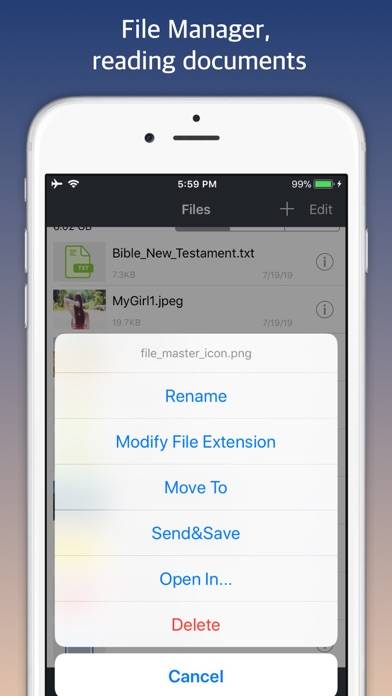
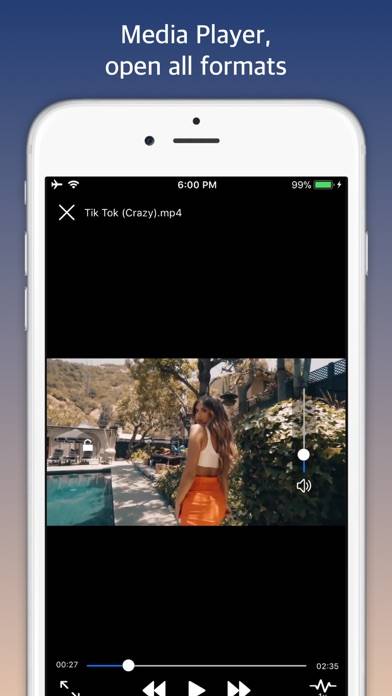
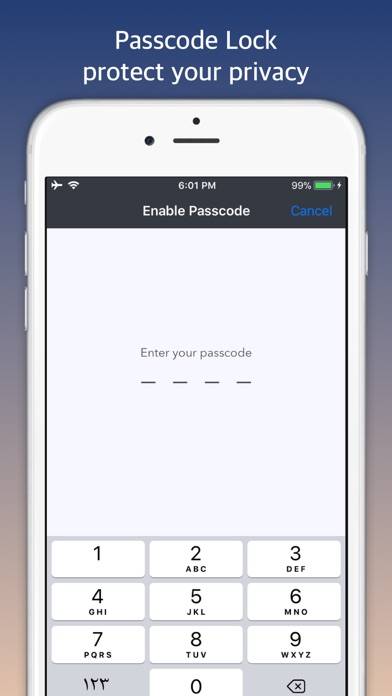
Gestionnaire de fichiers & Doc Instructions de désabonnement
Se désinscrire de Gestionnaire de fichiers & Doc est simple. Suivez ces étapes en fonction de votre appareil :
Annulation de l'abonnement Gestionnaire de fichiers & Doc sur iPhone ou iPad :
- Ouvrez l'application Paramètres.
- Appuyez sur votre nom en haut pour accéder à votre identifiant Apple.
- Appuyez sur Abonnements.
- Ici, vous verrez tous vos abonnements actifs. Trouvez Gestionnaire de fichiers & Doc et appuyez dessus.
- Appuyez sur Annuler l'abonnement.
Annulation de l'abonnement Gestionnaire de fichiers & Doc sur Android :
- Ouvrez le Google Play Store.
- Assurez-vous que vous êtes connecté au bon compte Google.
- Appuyez sur l'icône Menu, puis sur Abonnements.
- Sélectionnez Gestionnaire de fichiers & Doc et appuyez sur Annuler l'abonnement.
Annulation de l'abonnement Gestionnaire de fichiers & Doc sur Paypal :
- Connectez-vous à votre compte PayPal.
- Cliquez sur l'icône Paramètres.
- Accédez à Paiements, puis à Gérer les paiements automatiques.
- Recherchez Gestionnaire de fichiers & Doc et cliquez sur Annuler.
Félicitations! Votre abonnement Gestionnaire de fichiers & Doc est annulé, mais vous pouvez toujours utiliser le service jusqu'à la fin du cycle de facturation.
Comment supprimer Gestionnaire de fichiers & Doc - 俊杰 阮 de votre iOS ou Android
Supprimer Gestionnaire de fichiers & Doc de l'iPhone ou de l'iPad :
Pour supprimer Gestionnaire de fichiers & Doc de votre appareil iOS, procédez comme suit :
- Localisez l'application Gestionnaire de fichiers & Doc sur votre écran d'accueil.
- Appuyez longuement sur l'application jusqu'à ce que les options apparaissent.
- Sélectionnez Supprimer l'application et confirmez.
Supprimer Gestionnaire de fichiers & Doc d'Android :
- Trouvez Gestionnaire de fichiers & Doc dans le tiroir de votre application ou sur l'écran d'accueil.
- Appuyez longuement sur l'application et faites-la glisser vers Désinstaller.
- Confirmez pour désinstaller.
Remarque : La suppression de l'application n'arrête pas les paiements.
Comment obtenir un remboursement
Si vous pensez avoir été facturé à tort ou si vous souhaitez un remboursement pour Gestionnaire de fichiers & Doc, voici la marche à suivre :
- Apple Support (for App Store purchases)
- Google Play Support (for Android purchases)
Si vous avez besoin d'aide pour vous désinscrire ou d'une assistance supplémentaire, visitez le forum Gestionnaire de fichiers & Doc. Notre communauté est prête à vous aider !
Qu'est-ce que Gestionnaire de fichiers & Doc ?
Filemaster app kaise use kare ।। how to use filemaster app।। filemaster app:
Fonctionnalité principale :
- Lecteur audio et vidéo, formats de fichiers pris en charge : mp4, avi, mkv, rmvb, flv, wmv, wav, 3gp, mov, swf, mpeg, mp3, wma, wav, dts, aac ......
- Diffusion sur TV tout en lisant une vidéo : AirPlay, Chromecast, DLNA.
- Lecteur de texte : prend en charge la navigation dans les fichiers txt, chm, pdf, epub, srt, doc, ppt, xls, rtf ...
- Outil de décompression, prend en charge l'extraction des fichiers d'archive : zip, rar, 7z, cbz, cbr, tar, gzip, zipx.
- Prend en charge l'extraction de fichiers d'archive multi-volumes. Tels que z01, rar.001, 7z.001, zip.001
- Compressez les fichiers audio et vidéo importés et créez des fichiers zip d'archive.
- Transfert de fichiers : 1) Transférez des fichiers via un navigateur sur un PC. 2) Connectez-vous au serveur de fichiers dans le même réseau local : SMB/FTP/NFS/SFTP...
- Ouvrez, téléchargez, sauvegardez des fichiers à partir de lecteurs cloud : Google Drive, Dropbox, OneDrive, iCloud.